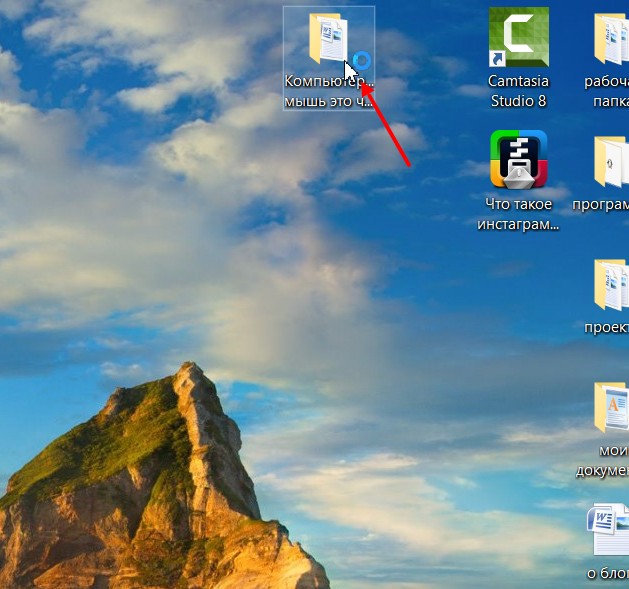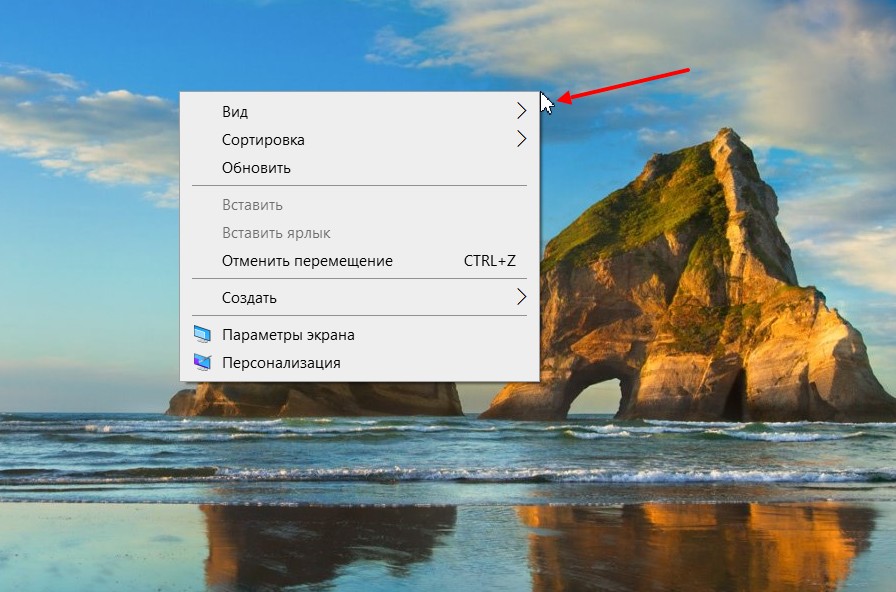Что такое мышка компьютера
Компьютерная мышь это что такое. Рассказываю простым языком
Компьютерная мышь это что? На данный вопрос вы узнаете ответ в этой статье. Эта информация поможет новичкам понять принцип работы компьютерной мыши, ее характеристики.
Компьютерная мышь это что
Здравствуйте, дорогие читатели! Начинающие пользователи компьютеров не все знают, что такое компьютерная мышь. Многие даже смеются от выражения слова – «мышь». Давайте я объясню значение слова в более простом смысле.
Итак, компьютерная мышь – это внешнее (координатное) устройство, которое подключается к компьютеру или ноутбуку. С помощью компьютерной мыши люди управляют компьютером, за счет определенных команд (скрин 1).
То есть, подключив компьютерную мышь к компьютеру, можно увидеть на экране курсор. Он позволяет отдавать команды через компьютер путем перемещения курсора мышью. Для этого двигают компьютерной мышью по плоскости, например, по специальному коврику и отдают команды клавишами мыши.
Виды компьютерной мыши
В Интернете можно увидеть много видов компьютерной мыши. Но я разделяю их на такие категории:
Кроме перечисленных устройств, есть еще лазерные мышки, оптические, индукционные, гироскопические и другие.
Как работает компьютерная мышь, рассмотрим несколько примеров
Итак, разберем, как работает компьютерная мышь. Сначала компьютерную мышь подключают к компьютеру или ноутбуку. Для этого можно использовать ее провод. Один конец вставляется в разъем на компьютере и происходит распознавание устройства.
Далее используем несколько команд и клавиши компьютерной мыши.
Первая клавиша мыши – левая кнопка. Она отвечает за выделение текстов, запуск программ, открытие документов и так далее. К примеру, мы хотим открыть какую-нибудь папку на рабочем столе компьютера. Наводим курсором мыши на папку и нажимаем несколько раз левой кнопкой мыши, чтобы ее открыть (скрин 2).
Что касается правой кнопкой мыши, то она обычно открывает какое-либо меню, список документов, запускает различные функции и другое. Для использования просто щелкните правой кнопкой мыши по рабочему столу и увидите всплывающее меню, которое можно использовать (скрин 3).
Между клавишами мыши есть колесико, которое так же отдает команды. К примеру, вы открыли страницу сайта в Интернете, а она длинная по размеру. Чтобы ее прокрутить, нажмите по колесику и, удерживая его, прокручиваете вниз. Если нужно поднять страницу, то соответственно прокручиваете колесико мыши вверх.
Из чего состоит компьютерная мышь
Рассмотрим кратко основные составляющие компьютерной мыши:
Второстепенные устройства – это провод мыши, либо специальные кнопки для ускорения курсора.
Заключение
В данной статье был раскрыт вопрос, компьютерная мышь это что? Теперь вы знаете, как понять значение слова. Сам я пользуюсь компьютерной мышью, поэтому рассказал так, как понимаю своими словами.
Компьютерная мышь
В предыдущих статьях мы начали рассказывать вам о компьютерной периферии. Начали мы с клавиатуры. Следующая на очереди мышка. В статье расскажем вам о том что такое компьютерная мышь, какие бывают их виды и основные характеристики.
Что такое компьютерная мышь
Компьютерная мышь – неотъемлемая часть компьютера. Она дает возможность пользователю управлять курсором, что отображается на экране, при помощи движения самой мыши по поверхности стола.
Если говорить проще, компьютерная мышь – средство, при помощи которого мы можем выбирать объекты, находящиеся на экране компьютера, и управлять ими. К таким действиям относятся: копирование, открытие документов, выделение и текста и многое другое. При пользовании компьютером человек практически не выпускает устройство из рук, что доказывает важность данного устройства.
Из чего состоит компьютерная мышь
Мышки для компьютера, если не обращать внимания на особенности некоторых видов, состоят из колеса прокрутки, с помощью которого можно перемещаться (прокручивать информацию) на экране компьютера, и клавиш, что используются для таких действий как, например: активизировать контекстное меню, активизировать или открыть объект, захватить и переместить его и т.п.
На нижней стороне мышки располагается датчик отслеживания движения манипулятора по поверхности. В зависимости от вида (будут рассмотрены ниже) это может быть шарик (практически не используется в наше время) либо лазерный сканер.
Также мышь имеет либо шнур (с USB или PS/2 интерфейсом), которым она подключается к ПК, либо, в случае с беспроводными мышками, отсек для установки батареек.
Виды компьютерных мышек
Компьютерная мышка прошла долгий путь эволюции и на сегодня нам известны следующие их виды:
Еще одним способом классификации компьютерных мышек является разделения их по способу подключения. Так мышки бывают:
Характеристики компьютерных мышек
Основные характеристики компьютерных мышек:
Выводы
На сегодняшний день большое количество представленных видов компьютерных мышек дает возможность каждому человеку сделать взвешенный выбор, исходя из индивидуальных требований. Надеюсь что статья помогла вам узнать много нового о таком незаменимом предмете компьютерного пользователя, как мышка.
Манипулятор мышь: чем отличаются домашние, офисные, игровые и профессиональные модели
Все знают, что такое компьютерная мышка, но мало кто догадывается, сколько видов и моделей этих компьютерных грызунов существует во всём мире.
реклама
Немного истории
Мышиная история начинается с 9.12.1968 года, именно в этом году, на выставке интерактивных гаджетов, проводимой в Калифорнии, была показана первая компьютерная мышка изобретателя Дугласа Энгельбарта. Кстати, патент на своё революционное творение он официально оформил только в 1970 году.
В далёком 1973 году выходит в продажу новый ПК Xerox Alto. Для управления новым компьютером были разработаны новые модели клавиатуры и мыши.
реклама
Первым ПК, с которым в комплекте шла мышка, был Xerox 8010 Star Information System, выпущенный на рынок в 1981 году.
В 1983 году фирма Apple разрабатывает свою однокнопочную мышь для нового персонального компьютера Lisa.
реклама
Позднее, уже в 1984 году, Apple представила миру компьютер Macintosh 128k, для которого была разработана мышь Apple Macintosh Mouse M0100, уже по довольно скромной цене в 15$, именно эта мышка довольно быстро стала популярной.
Существовало и небольшое ответвление мышей, по форме напоминавших полусферу, широкого распространения они не получили, но успели войти в историю. Например, полусферическая мышь Telefunken Rollkugel RKS 100-86 увидела свет 2.10.1968 и стала предшественницей первой советской мышки.
реклама
Позднее, в 1991 году вышла компьютерная мышь, названная «Манипулятор „Колобок“». Она имела тяжёлый металлический шарик, который в то время ещё не покрывался слоем резины.
Следующим этапом мышиной эволюции стал 1999 год. Именно тогда появились первые оптические датчики, кардинально изменившие устройство гаджета. Теперь мыши стали значительно легче, быстрее и дешевле, а их шариковые предки ушли в историю.
Именно с появлением оптических мышей происходит условное разделение на домашние, офисные, игровые и специальные. Далее это разделение перейдёт и на лазерные мыши.
Важный момент: Уже не первый год в продаже есть коврики для оптических мышей. Они представляют из себя коврик с поверхностью из силиконовой плёнки со взвесью блёсток. Это сделано для помощи оптическому сенсору, который гораздо точнее определяет перемещения именно по такой поверхности.
Классификация современных компьютерных мышей по назначению
Домашние компьютерные мыши – обычно самые простые и дешёвые, отличаются низкой стоимостью, минимальным количеством кнопок и одним колесом прокрутки.
Офисные мыши – также простые и дешёвые, но могут иметь уже два колеса прокрутки и дополнительные кнопки, помогающие работе с документами. Могут иметь эргономичный дизайн и программируемые функции.
Игровые мыши – наиболее большой класс «грызунов», начиная от дешёвых моделей с простеньким сенсором и отличающиеся от домашних немного большим размером и вычурным дизайном. И заканчивая топовыми решениями, стоимостью в несколько тысяч рублей и используемые профессиональными киберспортсменами. Обычно отличаются высокой стоимостью, очень точным сенсором, максимальным числом программируемых кнопок, одним колесом прокрутки. Обычно для игровых мышей есть возможность написания собственных макросов – программ, позволяющих по щелчку на определённую кнопку мышки запускать целую серию команд. На практике их используют довольно редко и данную функцию применяют в основном в маркетинговых целях.
Также у многих игровых мышей есть подсветка и клавиша переключения DPI (изменяется чувствительность сенсора). При этом в каждом режиме колесо прокрутки будет светиться определённым цветом. Более бюджетные модели предлагают переключение DPI без цветовой индикации.
Специальные мыши – наиболее редкий вид мышей, которые могут быть как недорогими, так и иметь внушительный ценник. Их отличает высокая точность сенсора и зачастую наличие трекбола, двух колёс прокрутки, программируемых кнопок. Используются в работе дизайнерами, конструкторами, архитекторами, фотографами.
Важный момент: Все виды мышей бывают проводными и беспроводными. Беспроводных представителей меньше всего в игровом сегменте, поскольку сама технология увеличивает время отклика, что критично для большинства игроков.
Виды хвата игровых мышей
Существует три основных хвата игровых мышей:
Ладонный – наиболее популярен и позволяет максимально расслабить руку, но при таком виде хвата вы получаете минимальную точность движений.
Промежуточный, он же Коготь – обеспечивает максимальную точность и популярен у киберспортсменов.
Пальцевый – самый редкий вид хвата, поскольку рука быстро устаёт, и мышка не фиксируется ладонью, как при Когте, поэтому точность движений у него средняя.
Для большей наглядности приведу видео, поясняющее преимущества и недостатки каждого их видов хвата.
В данном случае лучше один раз увидеть, чем сто раз прочитать.
Также приведу научный подход к этому вопросу, со сравнением площади соприкосновения руки с мышью и высоты самих мышей.
Личный опыт
Что касается меня, то я комбинирую Ладонный и Промежуточный (Когтевой) хваты. Если смотрю видео или занимаюсь сёрфингом в интернете (просмотр новостей, общение в социальных сетях и т.д.), то использую Ладонный хват, как наиболее расслабленный.
А для игр, рисования или обработки фотографий, уже оптимален Когтевой хват, обладающий максимальной точностью перемещения курсора.
Общая информация
Также существуют мыши для ноутбуков, их отличают небольшой размер и короткий, либо регулируемый по длине шнур. Такие манипуляторы часто подходят в качестве первой мышки детям, поскольку хорошо ложатся в их маленькую ладошку.
Рассмотрим наиболее редких представителей «мышиного племени»:
Сенсорные мыши, которые первыми начала выпускать Apple. У них отсутствуют кнопки, колесо прокрутки и провод, продаваться стали всего несколько лет назад. Отличаются красивым футуристическим дизайном и компактностью, оснащены сенсорным тачпадом, позволяющим управлять компьютером при помощи различных жестов.
Трекбол выглядит как крупный выпуклый шарик с гладкой матовой поверхностью. Вращение шарика приводит к перемещению курсора по экрану. Сама же мышь в это время остаётся на месте. Основное преимущество трекбола: для работы ему требуется гораздо меньше места, чем обычной компьютерной мыши, а также нет необходимости в коврике для мыши. Также трекбол выигрывает по показателю эргономичности. По результатам исследований, рука пользователя значительно слабеет от усталости примерно после нескольких часов активного использования мышкой. А тестовая группа, использующая трекбол, такой усталости уже не испытывала.
Индукционные мыши трудятся за счет применения индукционной энергии. Единственным ограничением этой технологии стала необходимость применения специального индукционного коврика, через который и шёл обмен данными с манипулятором. Индукционные мыши отличаются высокой точностью, но при этом довольно не практичные и имеют завышенный ценник.
Некоторые мыши обладают ударопрочным корпусом и защитой от влаги. Обычно это игровые или профессиональные модели. Например, если нужно работать в цехе с гравировальным станком, где может быть повышенная влажность и высокое содержание пыли или стружки в воздухе.
Ещё есть мыши под правую и левую руку, вторые встречаются довольно редко. Офисные и домашние модели обычно универсальные с симметричным расположением кнопок. Игровые и профессиональные адаптированы под определённую руку, например, имеют специальные выемки под большой палец и мизинец.
Как выбрать компьютерную мышь
Пользовательский интерфейс первых поколений персональных компьютеров был полностью текстовым; основным (и обычно – единственным) устройством ввода для них была клавиатура. Но появление программ и операционных систем с графическим интерфейсом потребовало нового устройства, способного точно указать на каждый отдельный пиксель экрана.
На роль такого устройства наравне с первыми мышами претендовали световые перья, дигитайзеры, джойстики и тачпады. Но мышь довольно быстро вытеснила конкурентов, благодаря простоте конструкции, низкой цене и удобству использования.
С тех пор современный ПК невозможно представить без «мышки», но большинство пользователей относятся к этому устройству без особого внимания – неважно какая, лишь бы была. Действительно, при работе со многими программами особых требований к этому устройству не предъявляется. Но даже если вы используете мышь только для задействования элементов управления интерфейса, некоторые её параметры могут заметно повлиять на рабочий процесс. А уж если вы работаете с графикой, чертежами или увлекаетесь компьютерными играми, то характеристики мыши становятся чрезвычайно важны.
Устройство мыши
Механические и оптомеханические мыши с шариком внутри давно ушли в прошлое, все современные мыши оптические – их сенсоры с высокой частотой «фотографируют» участок подложки, а DSP процессор сенсора, анализируя изменения фотографий, вычисляет направление и расстояние смещения указателя. Для получения контрастной фотографии площадка под сенсором подсвечивается светодиодом или инфракрасным лазером.
Характеристики мыши
Тип сенсора мыши. С появлением «лазерных мышей» их производители говорили чуть ли не о революции в своей области. Да, по некоторым параметрам первые мыши с лазерными сенсорами заметно превосходили своих конкурентов со светодиодами (и по цене тоже). Но на сегодняшний день ситуация выровнялась – лазерные если и дороже, то ненамного, а по прочим характеристикам они вполне сравнимы.
Но разница все же есть: во-первых, «лазерные мыши» не светятся – свет от светодиодной мыши часто бывает заметен (особенно в полумраке) и некоторых раздражает (впрочем, бывают и светодиодные мыши с «невидимой» инфракрасной подсветкой).
Во-вторых, мышь с лазерным сенсором потребляет значительно меньше энергии, что особенно важно для беспроводных моделей.
В-третьих – у этих видов мышей разные требования к поверхности. Мыши со светодиодным сенсором не будут работать на гладких глянцевых или прозрачных поверхностях – им просто «не за что зацепиться взглядом». Лазерный же сенсор улавливает не подсвеченную «картинку» под мышью, а отраженный лазерный луч. Это позволяет использовать мышь на любой поверхности, но при малейшем изменении расстояния от мыши до подложки «картинка» на сенсоре меняется.
Мышь со светодиодным сенсором «видит» подложку даже на расстоянии в 5-7 мм от неё, лазерная же «потеряет связь с реальностью» намного раньше. Поэтому киберспортсмены чаще выбирают мыши со светодиодным сенсором – в конце концов, на стеклянный стол можно положить коврик, случайный же отрыв мыши от подложки предотвратить сложнее.
Максимальное разрешение датчика (dpi) определяет, какое минимальное перемещение манипулятора будет им замечено. Так, максимальное разрешение в 400 dpi означает, что мышь способна определить перемещение на 1/400 = 0,0025″ = 0,06275мм. И при перемещении на 1 дюйм мышь 400 раз увеличит на 1 счетчик перемещения.
Поэтому разрешение мыши правильнее мерить не в dpi (точках на дюйм), а в cpi (считываний на дюйм). При этом следует помнить, что разрешение мыши определяет именно перемещение манипулятора по коврику, а вовсе не курсора по экрану.
Приводящиеся порой сравнения dpi мыши и dpi экрана абсолютно бессмысленны, так как средствами ОС чувствительность курсора на экране может настраиваться в большом диапазоне. Можно настроить чувствительность так, что курсор будет «проскакивать» весь экран при смещении мыши на 2-3 см, а можно и так, что при перемещении мыши на 1-2 cм курсор будет смещаться всего на 1 пиксель.
Таким образом, даже мышью с максимальным разрешением в 10 dpi (если бы такая существовала) можно было бы уверенно указать на любой отдельный пиксель на любом экране. Правда, это было бы неудобно – мышь пришлось бы перемещать на значительные расстояния. Поэтому для «офисных» мышей оптимальное разрешение составляет 800-1200 dpi в зависимости от разрешения экрана.
Кому же нужны мыши с разрешением в 8000, 10000 и даже 16000 dpi? В основном, любителям активных игр – шутеров и аркад. Чем выше разрешение мыши, тем точнее её можно позиционировать в «гиперчувствительном» режиме. Это позволяет игроку быстро совершить крутой поворот минимальным движением мыши, а потом точно навестись (прицелиться) в нужную точку. Но даже киберспортсменам обычно хватает 2000-4000 dpi, большие значения dpi становятся необходимы только при игре на широкоформатных мониторах с соответствующим разрешением или если игровое изображение выводится на несколько мониторов. В этом случае 4000 dpi уже может оказаться недостаточно.
В то же время, даже в самой динамичной игре не всегда удобна высокая чувствительность мыши – бывают игровые эпизоды, в которых скорость движения не так важна, а вот высокая точность, наоборот, жизненно необходима. Чтобы упростить изменение чувствительности мыши в такие моменты, многие модели имеют несколько режимов работы датчика с различными значениями dpi, переключение между которыми производится нажатием кнопки на корпусе манипулятора.
Такой переключатель будет удобен и при работе с графикой: при работе над мелкими деталями изображения с его помощью можно снижать разрешение (и чувствительность), а для работы с элементами интерфейса – повышать.
Параметр «частота опроса» говорит о том, с какой частотой процессор сенсора опрашивает матрицу – делает фото подложки.
Что будет, если за время, прошедшее между двумя «снимками», манипулятор сместится на такое расстояние, при котором на втором снимке уже не окажется элементов первого? Будет «срыв сенсора» – бич киберспортсменов, уже приведший к множеству виртуальных смертей – курсор мыши останется на месте, либо переместится в непредсказуемую точку экрана.
Чем чаще частота опроса, тем меньше вероятность того, что мышь между опросами успеет сместиться на расстояние, достаточное для срыва. Поэтому этот показатель также важен в первую очередь для геймеров. При работе с любыми программами вряд ли потребуется высокая скорость перемещения мыши, и частота опроса обычных мышей составляет 125 Гц. Но для динамичных игр этого недостаточно – сегодня оптимальной частотой опроса игровых мышей считается 1000 Гц.
Следует помнить о том, что частота опроса в 1000 Гц вовсе не говорит о том, что в компьютер данные о положении мыши будут поступать с такой же скоростью. Частота опроса мыши компьютером обычно бывает намного ниже и зависит от интерфейса подключения, настроек операционной системы и драйвера мыши.
Тип подключения. Беспроводные мыши могут быть удобны при работе с ноутбуком – и не только отсутствием запутывающегося провода. Проводная мышь получает питание по проводу от порта USB и сокращает продолжительность работы ноутбука от аккумулятора. Беспроводная же мышь имеет собственный источник питания.
В то же время, геймеры предпочитают проводные мыши с интерфейсом USB. Во-первых, проводная мышь не разрядится неожиданно в самый ответственный момент. Во-вторых, при беспроводном подключении любая помеха «в эфире» может привести к задержке поступления сигнала от мыши в компьютер и высокая частота опроса тут ничем не поможет.
Справедливости ради следует отметить, что USB также не гарантирует отсутствия задержек, но высокая скорость и меньшее количество помех делают вероятность такой задержки крайне невысокой.
Существуют также мыши, способные «угодить» всем – при отсутствии подключения они работают по Bluetooth, а при подключении к порту USB передают данные через него, одновременно производя подзарядку аккумулятора.
PS/2, когда-то бывший основным интерфейсом для мышей, сегодня большой популярностью не пользуется – максимальная частота опроса по нему составляет 200 Гц, многие геймеры отмечают снижение плавности движения мыши при такой скорости опроса.
Количество кнопок. Современная мышь, как правило, имеет минимум три кнопки – левую, правую и, объединенную с колесиком скроллера, центральную. Но есть из этого правила и исключения:
— С одним сенсором вместо кнопок. Имеют эффектный вид и обладают некоторыми дополнительными возможностями (вроде распознавания жестов), но к работе с такими мышами приходится долго привыкать. Во-первых, отсутствие тактильной границы между «кнопками» приводит к ложным срабатываниям (особенно при скроллинге и нажатиях центральной «кнопки»). А во-вторых, многие пользователи ПК привыкли во время работы держать пальцы на кнопках, для нажатия увеличивая нажим до щелчка; на сенсорной панели с этим возникают определенные сложности.
— Специализированные мыши с двумя кнопками. Например, трекболы, в свое время завоевавшие любовь конструкторов тем, что с их помощью можно легко провести курсор по идеально прямой линии в любом направлении.
Если кнопок больше трех, то остальные, как правило, являются программируемыми – на них можно назначить определенные действия с помощью драйвера устройства.
Развитие микроэлектроники и использование тонкостенных композитных материалов привели к сильному снижению веса мышей – встречаются модели весом менее 50 грамм. Многим пользователям такой вес кажется некомфортным, но дело не только в субъективных ощущениях – легкая мышь чаще реагирует на сотрясения, непроизвольные движения, случайные касания пальцев и т.д.
Подсветка. Мода на подсвечивание не обошла вниманием это устройство и сегодня в продаже есть множество моделей со светящимися элементами всевозможных цветов. Можете выбирать цвет подсветки на свой вкус, но имейте в виду, что на большинстве мышей нет выключателя подсветки, а некоторые материнские платы по умолчанию оставляют питание на портах USB даже в выключенном состоянии. Если компьютер стоит в спальне, то придется возиться с настройками BIOS или выключать компьютер на ночь из розетки.
Варианты выбора мышей
Если вы любите проводить время за динамичными компьютерными играми, выбирайте среди игровых мышей. А если вы – киберспортсмен и желаете получить от мыши максимум надежности и скорости, выбирайте среди проводных игровых мышей со светодиодным типом сенсора и обратите внимание на частоту опроса.
В паре с ноутбуком бывает весьма удобна компактная мышь – она занимает мало места в сумке; а компактная беспроводная вдобавок не «садит» аккумулятор ноутбука и не запутывается в проводах.
Если вы уверены, что компьютер должен производить впечатление не только возможностями, но и внешним видом, выбирайте среди мышей с подсветкой – благо таковая бывает любого цвета.
Если же вас, наоборот, даже светодиод сенсора раздражает – выбирайте среди мышей без подсветки и с лазерным сенсором; ИК-излучение таких мышей человеческий глаз не видит.
Многие специалисты при работе с графикой и чертежами предпочитают мыши трекбол – во многих случаях им пользоваться удобнее; кроме того, он занимает меньше места на столе и снижает опасность появления туннельного синдрома запястья.
Если вас (или кого-то в комнате рядом с вами) раздражают щелчки кнопок мыши, выбирайте бесшумную модель.
Левшам следует обратить внимание на то, чтобы мышь подходила и под левую руку.